Pagina Inhoudsopgave
Bijgewerkt op Jul 30, 2025
" Ik heb een externe harde schijf van Seagate van een vriend meegenomen om een aantal games over te zetten. Ik kan geen bestanden van de schijf verplaatsen, kopiëren of verwijderen nadat ik deze op mijn laptop heb aangesloten, wat problemen veroorzaakt. Ik zoek hulp om dit uitgebreide probleem op te lossen . - van Microsoft "
Stel dat uw Seagate-harde schijf over schrijfbeveiligde attributen beschikt. Dan kunt u de gegevens niet overdragen of wijzigen. Het zou helpen als u de schijf beschrijfbaar zou maken om volledige controle te krijgen. EaseUS Software omvat vijf efficiënte oplossingen om het schrijfbeveiligde probleem met de externe harde schijf van Seagate in Windows op te lossen.
| ⏱️Duur | 5 - 10 minuten lezen |
| 🎈Doel | Verwijder de schrijfbeveiliging van de externe harde schijf van Seagate |
| ✂️Benodigde hulpmiddelen | Windows-pc, externe harde schijf van Seagate |
| 🧑💻Oplossingen |
|
Volg de gedetailleerde handleiding om de toegang tot uw schijf op te halen.
Hoe u de externe harde schijf van Seagate tegen schrijven kunt repareren
Er zijn verschillende oplossingen om het probleem met de schrijfbeveiliging van de externe harde schijf van Seagate op te lossen. In dit gedeelte worden de vijf meest efficiënte methoden besproken om u te helpen. Iedereen kan op elke manier kiezen om de schrijfbeveiliging handmatig te verwijderen. We raden echter aan om voor beginnende Windows-gebruikers een handig hulpmiddel te gebruiken dat in de tweede methode wordt genoemd.
Methode 1. Neem de volledige controle over Seagate Disk via Property Security Tool
U moet de volledige controle overnemen als uw Seagate externe schijf u verhindert toegang te krijgen tot gegevens met een tegen schrijven beveiligde fout. Deze methode beschrijft het gedetailleerde proces om de schrijfbeveiligde kenmerken uit te schakelen via de ingebouwde Windows-tool voor eigendomsbeveiliging. Laten we de stappen bekijken:
Stap 1: Sluit uw computer aan op de harde schijf.
Stap 2: Open "Verkenner" en kies de Seagate-schijf onder "Apparaten en stuurprogramma's".
Stap 3: Klik met de rechtermuisknop op het station en kies 'Eigenschappen'. Bovendien kan "Alt + Enter" worden gebruikt om eigenschappen uit te breiden.
Stap 4: In het bovenste menu moet een tabblad "Beveiliging" zijn geselecteerd.
Stap 5: Klik op de knop "Bewerken" onder het gedeelte "Groeps- of gebruikersnamen".
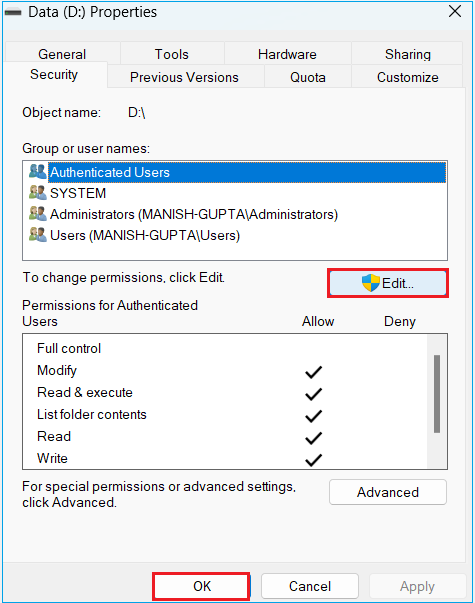
Stap 6: Selecteer de toestemming als 'Iedereen'.
Klik bovendien op uw gebruikersnaam om de machtigingen te bekijken.
Stap 7: Als u uw gebruikersnaam niet in de lijst kunt vinden, klikt u op de knop "Toevoegen" en voert u een naam in.
Stap 8: Vink het selectievakje "Volledig beheer" aan en klik op "OK".
Stap 9: Selecteer "Toepassen" en wacht tot de machtigingen worden gewijzigd.
Stap 10: Klik op "OK" en sluit het venster.
Controleer of de gegevens bewerkbaar zijn. Als het probleem zich blijft voordoen, gebruik dan een gespecialiseerd hulpmiddel bij de volgende oplossing.
Methode 2. Verwijder de schrijfbeveiliging van Seagate
Het is de gemakkelijkste oplossing om het schrijfbeveiligingsprobleem van een externe of interne schijf op te lossen. Deze methode omvat een gebruiksvriendelijke tool die is ontworpen om problemen met de harde schijf op te lossen. Windows-gebruikers met alle vaardigheidsniveaus kunnen deze tool gebruiken zonder voorafgaande ervaring. Als u geen ingewikkelde procedures wilt doorlopen, is EaseUS Partition Master een handige optie.
De tool biedt een intuïtieve interface en talloze toegankelijke functies om factoren te elimineren die u belemmeren bij schijfbeheertaken. De functie voor het verwijderen van schrijfbeveiliging is een reddingslijn voor Windows-gebruikers. Met slechts een paar klikken verwijdert u de schrijfbeveiliging van harde schijven. Zelfs een nieuweling kan binnen enkele seconden gemakkelijk volledige toegang krijgen tot elke schijf. Bovendien ondersteunt het alle soorten Windows-versies en opslagformaten.
Download EaseUS Partition Master en volg de stappen om het probleem met de schrijfbeveiliging van de externe harde schijf van Seagate automatisch op te lossen.
Stap 1. Download en installeer EaseUS Partition Master, ga naar de Toolkit-sectie en klik op "Schrijfbeveiliging".

Stap 2 . Selecteer uw tegen schrijven beveiligde USB, externe USB-schijf of SD-kaart en klik op "Uitschakelen".

Andere situaties waarin de schrijfbeveiliging moet worden verwijderd met EaseUS Partition Master:
Methode 3. Wis alleen-lezen status via CMD
Het is een eenvoudige manier om de alleen-lezen-status van een externe schijf te verwijderen. Als u de basis CMD-opdrachten kent, doorloop dan de volgende stappen:
Stap 1: Voer met de Windows-toets "Opdrachtprompt" in.
Stap 2: Klik er eenvoudig op en kies 'Als administrator uitvoeren'.
Stap 3: Typ de volgende opdrachten na elke bestelling en druk op "Enter".
- schijfpart
- lijst schijf
Er verschijnt een lijst met aangesloten schijven op het scherm.
Stap 4: Typ het nummer van de schijf waarvan u de alleen-lezen-status wilt wissen en druk op Enter.
Selecteer schijf 2
Stap 5: Typ de gegeven opdracht en druk op "Enter".
attributen schijf wissen alleen-lezen
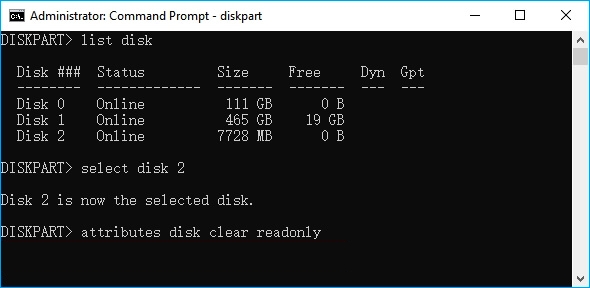
Met deze opdracht worden de alleen-lezen-kenmerken van uw externe schijf gewist, zodat u de gegevens erop kunt schrijven.
Methode 4. Gebruik het Windows-register om de schrijfbeveiliging te verwijderen
Register is een ingebouwd Windows-hulpprogramma dat eventuele schijfgerelateerde fouten kan herstellen. Het is een ingewikkelde procedure die uit meerdere stappen bestaat. We raden u aan deze procedure alleen te gebruiken als u over basiscomputerkennis beschikt. Eén verkeerde stap kan ertoe leiden dat uw computer aanzienlijke problemen ondervindt, waaronder onverwacht gegevensverlies. Hier zijn de stappen om de schrijfbeveiliging van uw externe schijf te verwijderen met behulp van het Windows-register.
Opmerking* Volg elke stap zorgvuldig.
Stap 1: Druk op de toetsen "Win + R" om het dialoogvenster Uitvoeren te openen.
Stap 2: Klik op het zoekvak uitvoeren, typ 'regedit' en druk op 'Enter'.
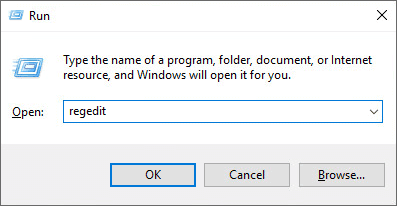
Stap 3: Selecteer "HKEY_LOCAL_MACHINE" en klik op "Systeem".
Stap 4: Klik op "CurrentControlSet" en selecteer vervolgens "Control".
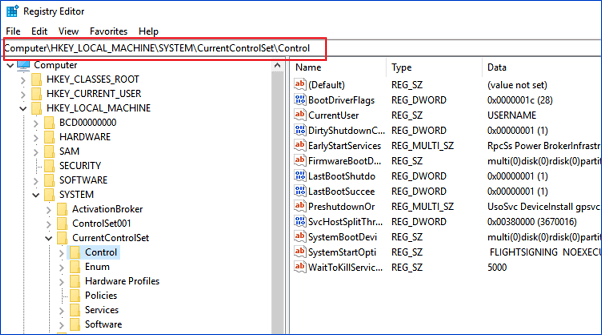
Stap 5: Klik op "StorageDevicePolicies" en wijzig de DWORD-waarde als 0.
Stap 6: Selecteer "OK" om de wijzigingen op te slaan en het Register-menu te sluiten.
Stap 7: Start uw computer opnieuw op en controleer of de schrijfbeveiligde status is verwijderd.
Wacht tot de computer opnieuw is opgestart. Controleer vervolgens of uw apparaat toegankelijk is.
Methode 5. Schakel BitLocker uit om de schrijfbeveiliging te verwijderen
BitLocker-codering kan het schrijfbeveiligingsprobleem van de externe harde schijf van Seagate veroorzaken. De gegevensversleutelingsfunctie van Bitlocker voorkomt dat gebruikers gegevens op de schijf schrijven. Om de schrijfbeveiliging van Bitlocker te verwijderen, volgt u deze stappen:
Stap 1: Druk op ''Windows + E'' om de Verkenner te openen en selecteer de Seagate External-schijf.
Stap 2: Klik met de rechtermuisknop op het station en selecteer 'BitLocker beheren'.
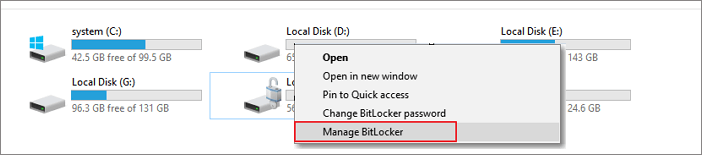
Stap 3: Kies de vergrendelde schijf en klik op 'BitLocker uitschakelen'.
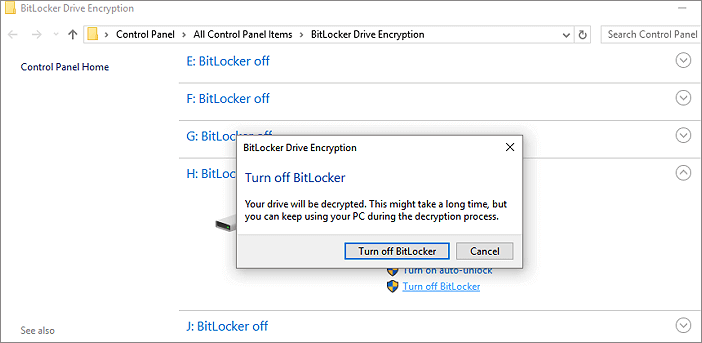
Het decoderingsproces kan enige tijd duren. Wacht tot het proces voorbij is.
Wanneer de BitLocker-beveiliging is uitgeschakeld, is de schijf niet meer beveiligd tegen schrijven. Geniet van het naadloze gegevensbeheer van uw Seagate-harde schijf. En als u denkt dat deze gids nuttig voor u is, klik dan op de knoppen en deel deze gids met uw vrienden:
Waarom de externe harde schijf van Seagate tegen schrijven beveiligd is?
De voornaamste oorzaak van een schrijfbeveiligde schijf is het toevoegen van codering of het wijzigen van kenmerken naar alleen-lezen. Gebruikers voegen schrijfbeveiliging toe aan externe schijven om te voorkomen dat onbevoegden toegang krijgen. Alleen geautoriseerde gebruikers kunnen de gegevens van de tegen schrijven beveiligde schijf toevoegen of wijzigen. Bovendien kan het beschadigde sectoren hebben als u de schijf niet tegen schrijven beveiligd hebt gemaakt.
- De volgende lijst behandelt de mogelijke oorzaken van externe schijven van Seagate die alleen-lezen zijn:
- Gebrek aan bevoegdheid om toegang te krijgen tot de gegevens van de schijf
- De externe schijf van Seagate is tegen schrijven beveiligd
- Harde schijf is beschadigd of heeft slechte sectoren
- Schrijfbeveiligingsfout veroorzaakt door een virus
- Encryptiesoftware van derden of malware die schrijfbeveiligingsfouten veroorzaakt
Verder lezen: SD-kaart tegen schrijven beveiligd maar niet vergrendeld
Conclusie
We hopen dat het artikel met succes het probleem met de schrijfbeveiliging van de externe harde schijf van Seagate oplost. We hebben de beste oplossingen besproken om u te helpen en de mogelijke oorzaken van een schrijfbeveiligde schijf genoemd. Als u een niet-ervaren Windows-gebruiker bent of een minder gecompliceerde oplossing nodig heeft, raden wij u aan EaseUS Partition Master te proberen.
Veelgestelde vragen over de externe harde schijf van Seagate tegen schrijven
Als u meer vragen heeft of gedetailleerde antwoorden nodig heeft over de schrijfbeveiliging van de externe harde schijf van Seagate, bekijk dan de veelgestelde vragen hieronder.
1. Hoe kan ik de externe harde schijf van Seagate alleen-lezen op Windows repareren?
In deze zelfstudie worden verschillende manieren beschreven om de alleen-lezen harde schijf te repareren. U kunt de schijf snel controleren op hardwareschakelaars voor schrijfbeveiliging en EaseUS Partition Master gebruiken of de volgende Diskpart-opdracht gebruiken om de schrijfbeveiliging te verwijderen:
attributen schijf wissen alleen-lezen
2. Hoe wijzig ik de rechten op de externe harde schijf van Seagate op een Mac?
Volg de stappen om de machtigingen op de harde schijf op Mac te wijzigen:
Stap 1. Klik met de rechtermuisknop op een externe harde schijf van Seagate en selecteer 'Info ophalen'.
Stap 2. Ga naar het gedeelte "Delen en machtigingen" en wijzig de instellingen om de benodigde toegang te verlenen.
3. Waarom is mijn externe schijf plotseling tegen schrijven beveiligd?
Uw externe schijf kan onverwacht tegen schrijven worden beveiligd vanwege een beschadigd bestandssysteem, een kapotte schijf of per ongeluk gewijzigde schrijfbeveiligingsrechten. Zoek naar deze problemen om het probleem op te lossen. Klik met de rechtermuisknop op het station en vouw de eigenschappen uit om de toegangsrechten te bekijken.
Hoe kunnen wij u helpen?
Gerelateerde artikelen
-
Ender 3 SD-kaartformaat: Ender 3 leest SD-kaart niet
![author icon]() Tina/2025/07/30
Tina/2025/07/30 -
Hoe u kunt oplossen dat 128 GB USB slechts 32 GB weergeeft in Windows
![author icon]() Tina/2025/07/30
Tina/2025/07/30 -
(Opgelost) ASUS ROG Ally herkent SD-kaart niet
![author icon]() Tina/2025/07/30
Tina/2025/07/30 -
Storing in de harde schijf: hoe u dit kunt controleren en wat u moet doen
![author icon]() Tina/2025/07/30
Tina/2025/07/30
EaseUS Partition Master

Beheer partities en optimaliseer schijven efficiënt
